Nếu bạn đang gặp phải tình trạng email trên iPhone không cập nhật, không nhận được thư mới hoặc thông báo, có nhiều nguyên nhân tiềm ẩn đằng sau vấn đề này. Các lý do phổ biến bao gồm cài đặt hệ thống không tương thích, lỗi phần mềm, sự khác biệt về giao thức email hoặc các vấn đề kết nối mạng. Đừng lo lắng, bài viết này từ thuthuat360.net sẽ cung cấp cho bạn một loạt các giải pháp chi tiết và dễ thực hiện để khắc phục sự cố, giúp ứng dụng Mail của bạn hoạt động trở lại bình thường và bạn có thể nhận email kịp thời.
Mục tiêu của chúng tôi là giúp người dùng công nghệ tại Việt Nam dễ dàng giải quyết các vấn trục kỹ thuật, đảm bảo iPhone của bạn luôn hoạt động hiệu quả. Hãy cùng khám phá các bước khắc phục sự cố dưới đây để email của bạn được đồng bộ và cập nhật một cách nhanh chóng nhất.
1. Làm mới thủ công ứng dụng Mail
Trước khi thực hiện các bước khắc phục phức tạp hơn, hãy thử làm mới thủ công ứng dụng Mail của bạn. Đây là một cách đơn giản nhưng thường hiệu quả để buộc ứng dụng kết nối lại với máy chủ email.
Mở ứng dụng Mail, vào hộp thư đến (Inbox), sau đó kéo ngón tay xuống màn hình cho đến khi bạn thấy biểu tượng vòng tròn xoay, rồi thả tay ra. Thao tác này sẽ yêu cầu ứng dụng kết nối lại với các máy chủ email để tìm kiếm thư mới. Bạn có thể kiểm tra dòng chữ ở cuối màn hình, nếu hiển thị “Cập nhật ngay” hoặc “Đã cập nhật”, điều đó có nghĩa là quá trình làm mới đã thành công.
2. Bật/Tắt Chế độ Máy bay (Airplane Mode)
Một trong những nguyên nhân phổ biến khiến email trên iPhone không cập nhật là do sự cố về kết nối mạng. Để làm mới kết nối mạng của bạn, hãy thử bật rồi tắt Chế độ Máy bay.
Mở ứng dụng Cài đặt (Settings) trên iPhone của bạn và bật công tắc bên cạnh Chế độ Máy bay (Airplane Mode). Bạn cũng có thể truy cập Trung tâm điều khiển (Control Center) bằng cách vuốt từ góc trên bên phải màn hình xuống (hoặc từ dưới lên đối với các mẫu iPhone cũ hơn) và chạm vào biểu tượng máy bay để bật/tắt chế độ này. Sau khi bật, đợi khoảng 10 giây, sau đó tắt Chế độ Máy bay đi. Tiếp theo, kiểm tra lại ứng dụng Mail xem email đã cập nhật chưa. Nếu chưa, hãy thử làm mới thủ công như hướng dẫn ở mục 1.
3. Đặt lại Cài đặt Mạng
Nếu các giải pháp trên chưa hiệu quả, vấn đề có thể nằm ở cài đặt mạng ẩn. Việc đặt lại cài đặt mạng trên iPhone có thể khắc phục nhiều sự cố kết nối, bao gồm cả việc email không cập nhật. Thao tác này sẽ xóa tất cả các cài đặt Wi-Fi đã lưu, mật khẩu, cài đặt dữ liệu di động và VPN/APN, đưa chúng về trạng thái mặc định mà không ảnh hưởng đến dữ liệu cá nhân của bạn.
Để thực hiện, truy cập Cài đặt (Settings) > Cài đặt chung (General) > Chuyển hoặc đặt lại iPhone (Transfer or Reset iPhone) > Đặt lại (Reset) > Đặt lại Cài đặt Mạng (Reset Network Settings). Bạn sẽ cần nhập mật khẩu iPhone của mình để xác nhận thao tác này.
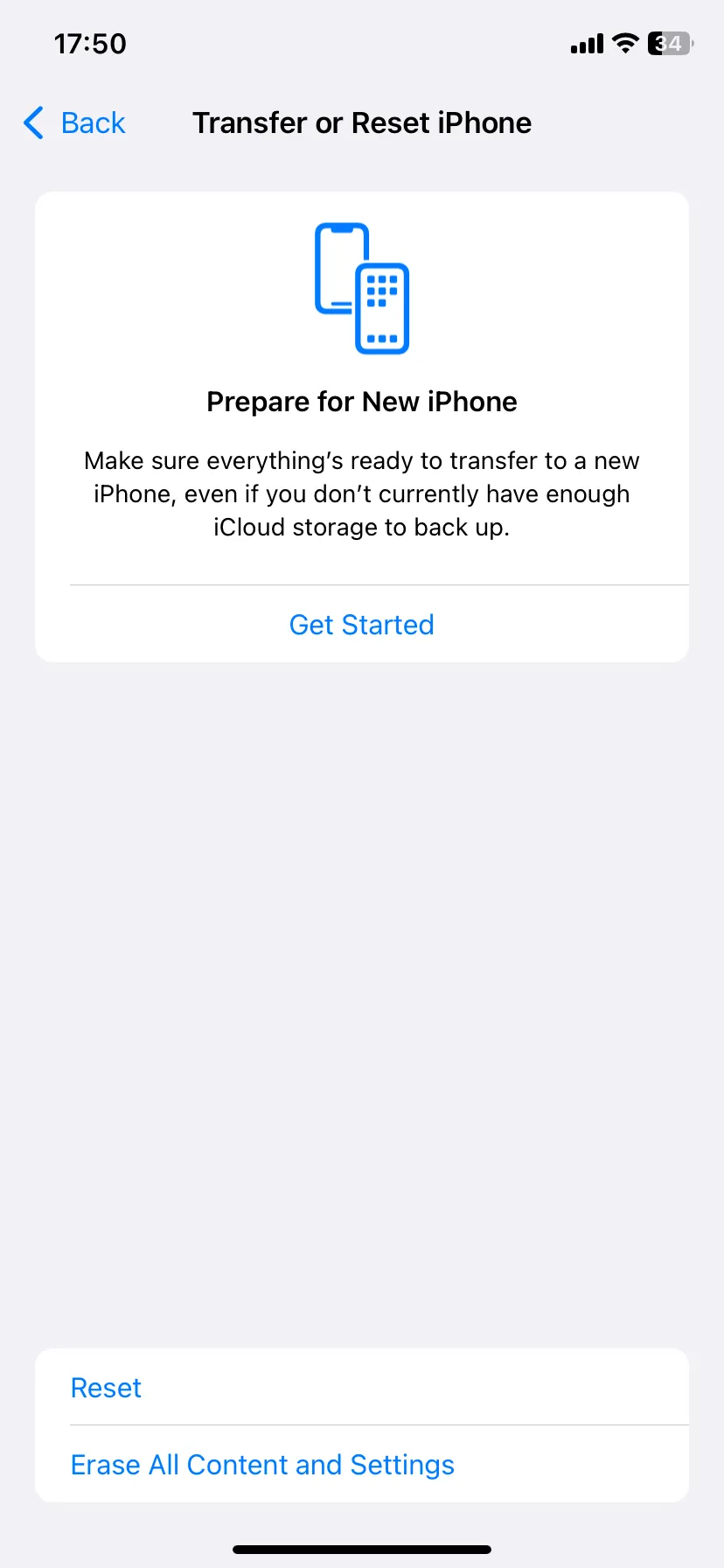 Trang Chuyển hoặc đặt lại iPhone
Trang Chuyển hoặc đặt lại iPhone
Sau khi quá trình đặt lại cài đặt mạng hoàn tất, bạn sẽ cần kết nối lại thủ công với các mạng Wi-Fi của mình bằng cách nhập lại mật khẩu. Sau đó, hãy buộc đóng ứng dụng Mail và mở lại để kiểm tra xem vấn đề đã được khắc phục hay chưa.
4. Kiểm tra Cài đặt ứng dụng Mail
Nếu iPhone của bạn vẫn không nhận được email mới, vấn đề có thể nằm ở cài đặt bên trong ứng dụng Mail. Thông thường, để nhận được email và thông báo cập nhật, bạn cần đảm bảo chế độ “Push” đã được bật cho tài khoản email của mình.
Chế độ Push cho phép máy chủ email “đẩy” thư đến iPhone của bạn ngay khi chúng được nhận, thay vì iPhone phải “tìm nạp” (fetch) email theo định kỳ.
Để kiểm tra và điều chỉnh cài đặt này, hãy vào Cài đặt (Settings) > Mail > Tài khoản (Accounts) > Tìm nạp Dữ liệu Mới (Fetch New Data). Tại đây, hãy bật tùy chọn Push.
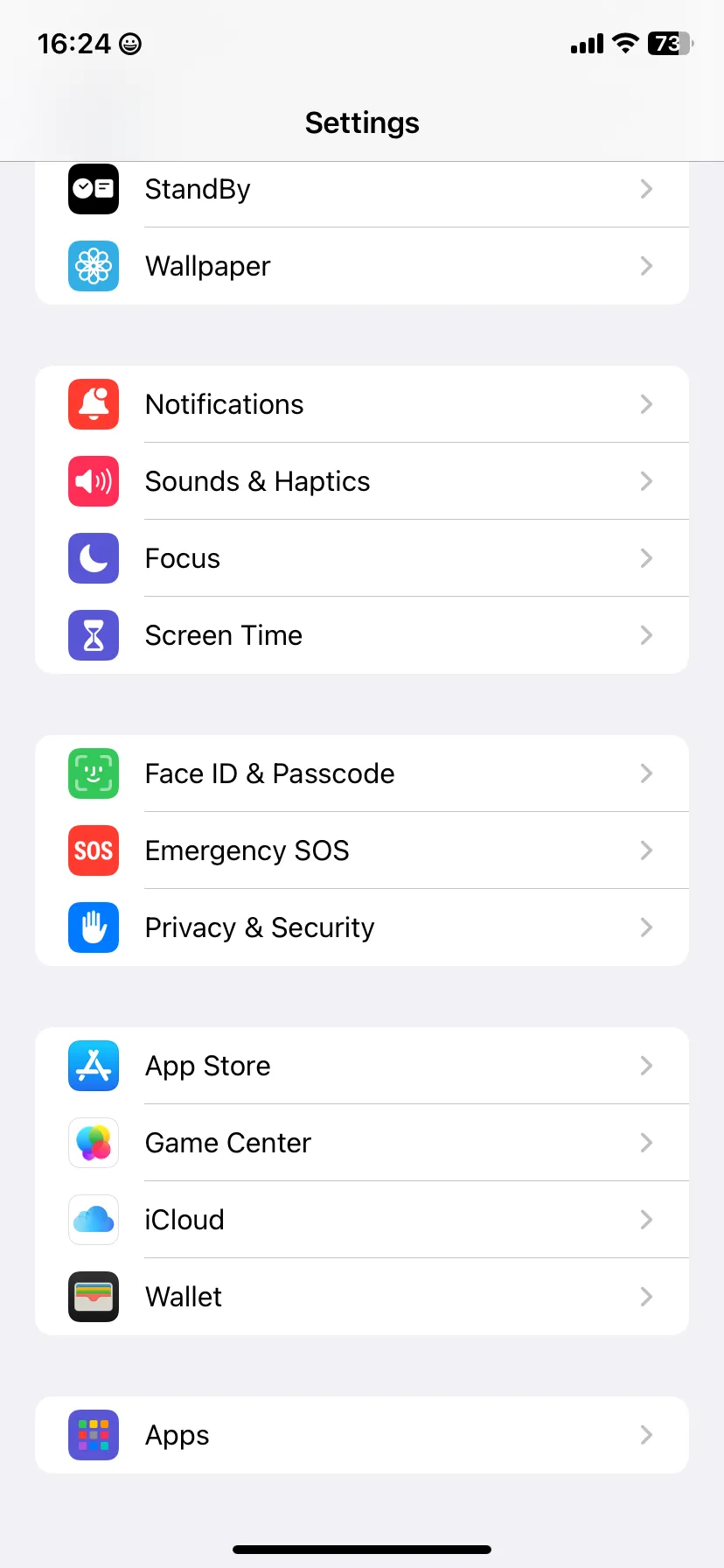 Tùy chọn ứng dụng trong Cài đặt iPhone
Tùy chọn ứng dụng trong Cài đặt iPhone
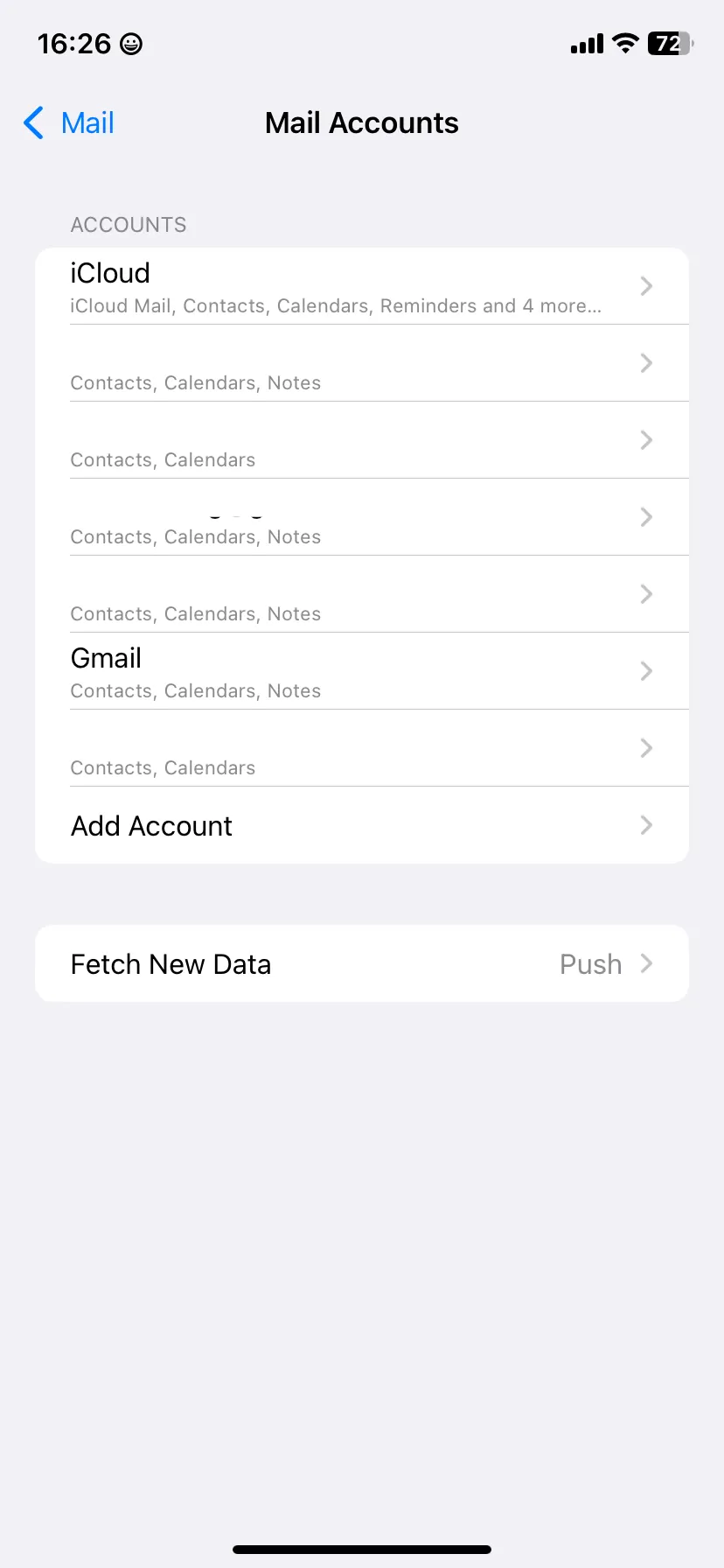 Trang Tài khoản Mail trong iOS
Trang Tài khoản Mail trong iOS
Nếu bạn chỉ gặp sự cố với một hộp thư cụ thể, hãy chạm vào tài khoản đó trong danh sách Tài khoản (Accounts) và chọn Push từ menu trên trang tiếp theo. Đối với các tài khoản không hỗ trợ tùy chọn Push (ví dụ như tài khoản Gmail), bạn hãy chọn Tìm nạp (Fetch).
Tiếp theo, hãy chọn tần suất cập nhật trong phần Lịch trình tìm nạp (Fetch Schedule) bên dưới trang Tìm nạp Dữ liệu Mới (Fetch New Data). Bạn nên đặt tần suất nhanh nhất có thể, ví dụ như Mỗi 15 phút. Nếu bạn muốn email cập nhật nhanh hơn nữa, hãy sử dụng thao tác làm mới thủ công ứng dụng Mail như đã hướng dẫn ở mục 1.
5. Xóa và Cài đặt lại ứng dụng Mail
Một phương pháp chắc chắn để đặt lại bất kỳ lỗi nào trong ứng dụng Mail là xóa và cài đặt lại chính ứng dụng đó. Thao tác này sẽ khôi phục tất cả các cài đặt về mặc định và có thể khắc phục vấn đề iPhone không cập nhật email.
Để xóa ứng dụng Mail, hãy đi tới Cài đặt (Settings) > Cài đặt chung (General) > Dung lượng iPhone (iPhone Storage) > Mail, chạm vào Xóa ứng dụng (Delete App) và xác nhận bằng cách chọn Xóa ứng dụng (Delete App) một lần nữa.
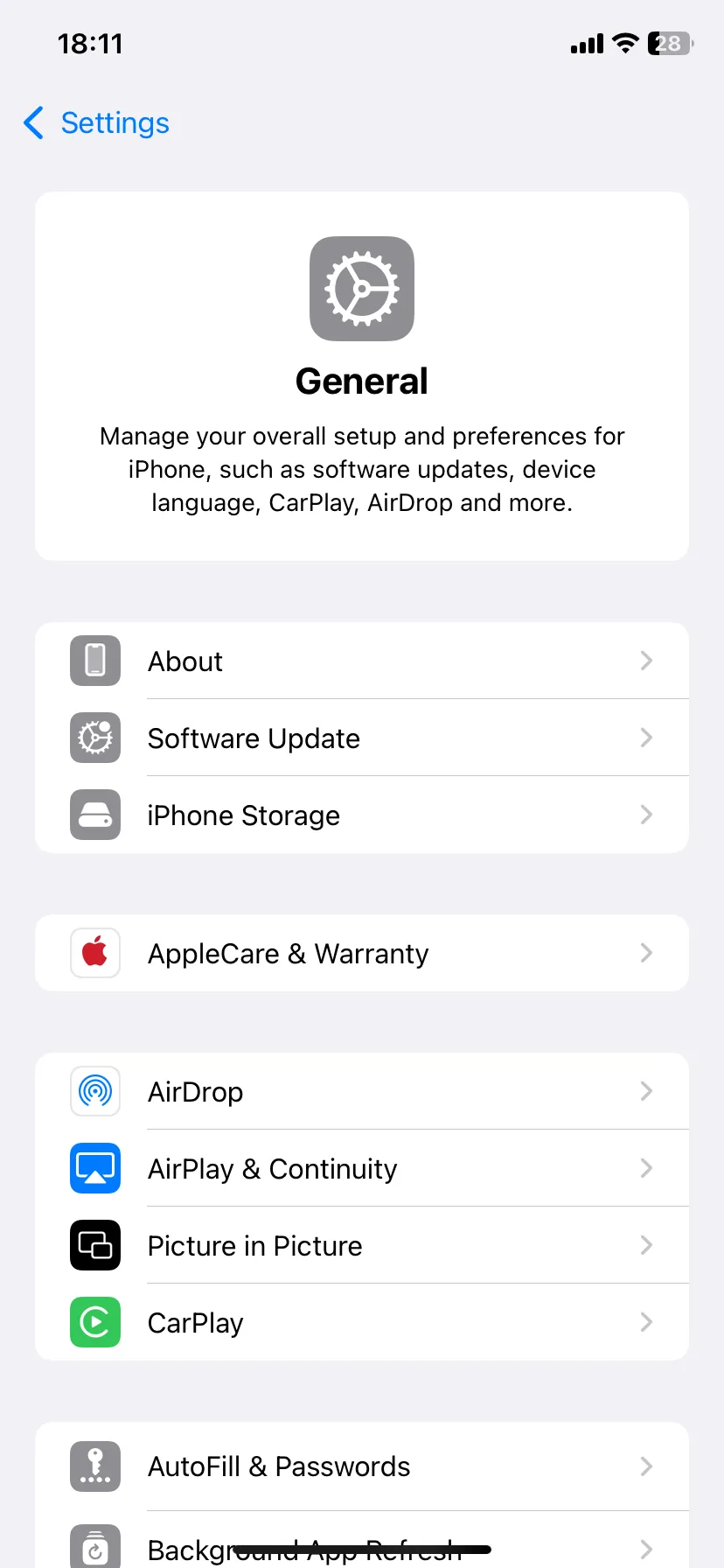 Trang cài đặt chung iPhone trong ứng dụng Cài đặt
Trang cài đặt chung iPhone trong ứng dụng Cài đặt
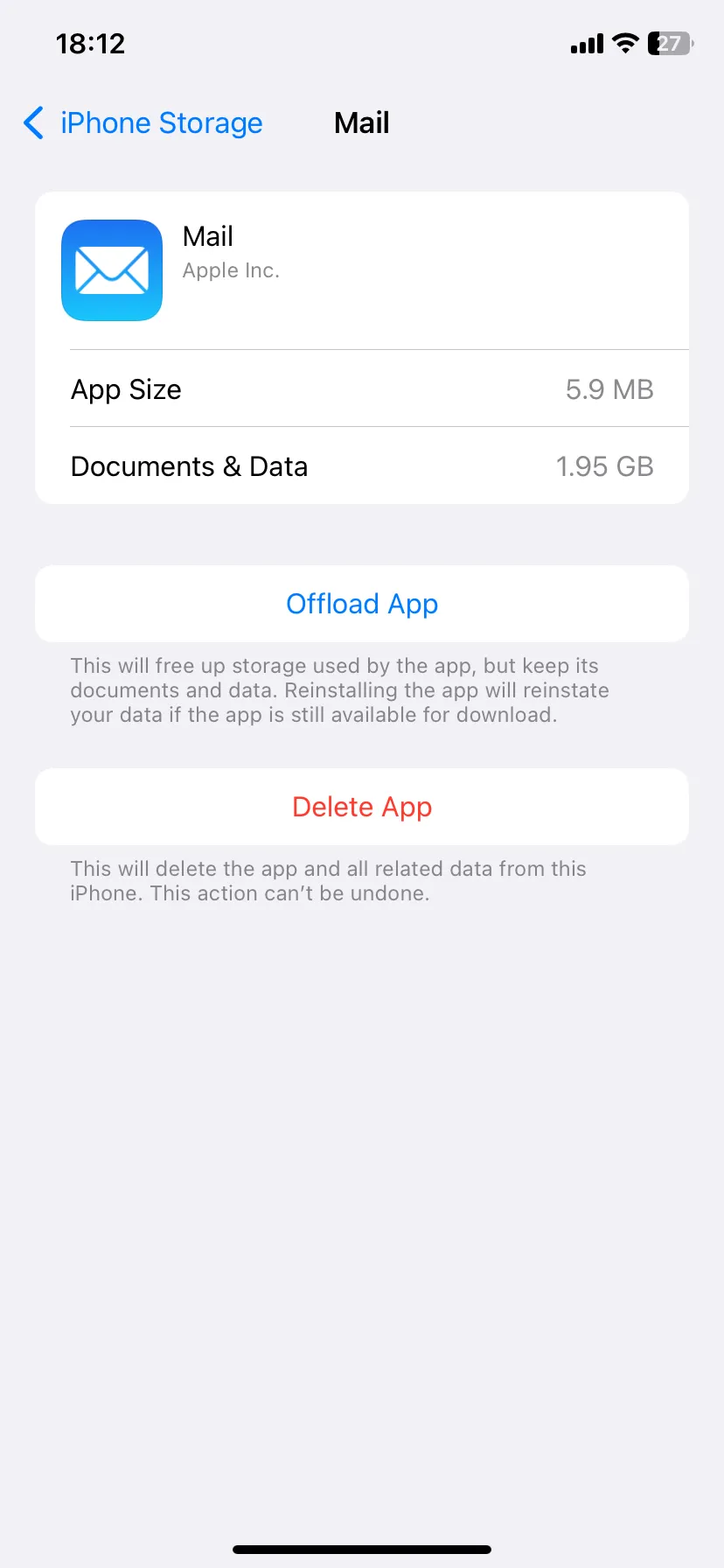 Trang quản lý dung lượng ứng dụng Mail trên iPhone
Trang quản lý dung lượng ứng dụng Mail trên iPhone
Sau đó, hãy truy cập App Store, tìm kiếm “Mail” và cài đặt lại ứng dụng. Khởi chạy ứng dụng và đăng nhập bằng địa chỉ email của bạn. Bạn có thể thêm bất kỳ tài khoản email bổ sung nào bằng cách vào Cài đặt (Settings) > Mail > Tài khoản (Accounts) > Thêm tài khoản (Add Account).
6. Xóa và Thêm lại Tài khoản Email
Nếu bạn gặp sự cố với một tài khoản email cụ thể không chịu cập nhật, việc xóa và thêm lại tài khoản đó có thể khắc phục các vấn đề do cấu hình bị lỗi hoặc hỏng. Thao tác này sẽ giúp làm mới kết nối giữa iPhone của bạn và máy chủ email, loại bỏ bất kỳ trục trặc nhỏ nào trong quá trình đồng bộ hóa.
Để thực hiện, hãy truy cập Cài đặt (Settings) > Mail > Tài khoản (Accounts) và chọn tài khoản email đang gặp sự cố. Sau đó, chạm vào Xóa tài khoản (Delete Account). Xác nhận hành động của bạn bằng cách chọn Xóa khỏi iPhone của tôi (Delete from My iPhone). Khi hoàn tất, quay lại trang Tài khoản (Accounts) và chạm vào Thêm tài khoản (Add Account) để thêm lại tài khoản email. Sau khi bạn đã đăng nhập và có thể nhìn thấy các email của mình, hãy thực hiện làm mới thủ công để tải các email mới.
7. Kiểm tra Cài đặt Thông báo
Nếu vấn đề của bạn là không nhận được thông báo khi có email mới, bạn nên kiểm tra cài đặt Thông báo của mình. Đôi khi, ứng dụng Mail vẫn cập nhật nhưng thông báo lại bị tắt, dẫn đến việc bạn không biết có thư mới.
Mở ứng dụng Cài đặt (Settings) và đi tới Thông báo (Notifications) > Mail. Nếu tùy chọn Cho phép Thông báo (Allow Notifications) đang tắt, hãy chạm vào công tắc để bật nó lên.
Sau đó, đảm bảo rằng các cài đặt thông báo (Cảnh báo, Âm thanh và Biểu tượng ứng dụng) đã được thiết lập để thông báo cho bạn khi có email mới đến. Bạn có thể tùy chỉnh các cài đặt thông báo khác trong phần này để phù hợp với sở thích cá nhân.
Điều quan trọng nữa là chạm vào Tùy chỉnh Thông báo (Customize Notifications) để kiểm tra cài đặt thông báo cho từng tài khoản riêng lẻ, đảm bảo chúng được thiết lập theo ý muốn của bạn.
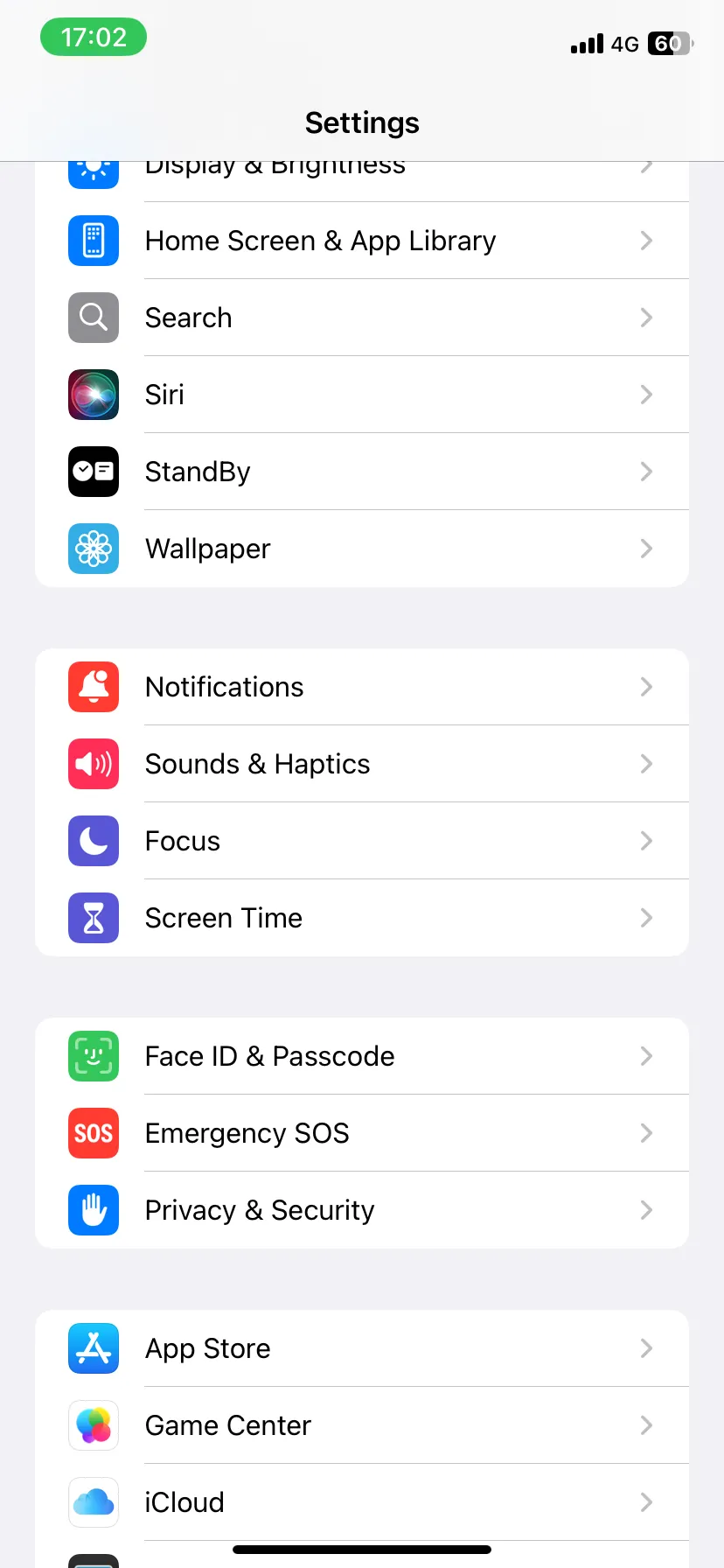 Ứng dụng Cài đặt iPhone với tùy chọn Thông báo ở giữa
Ứng dụng Cài đặt iPhone với tùy chọn Thông báo ở giữa
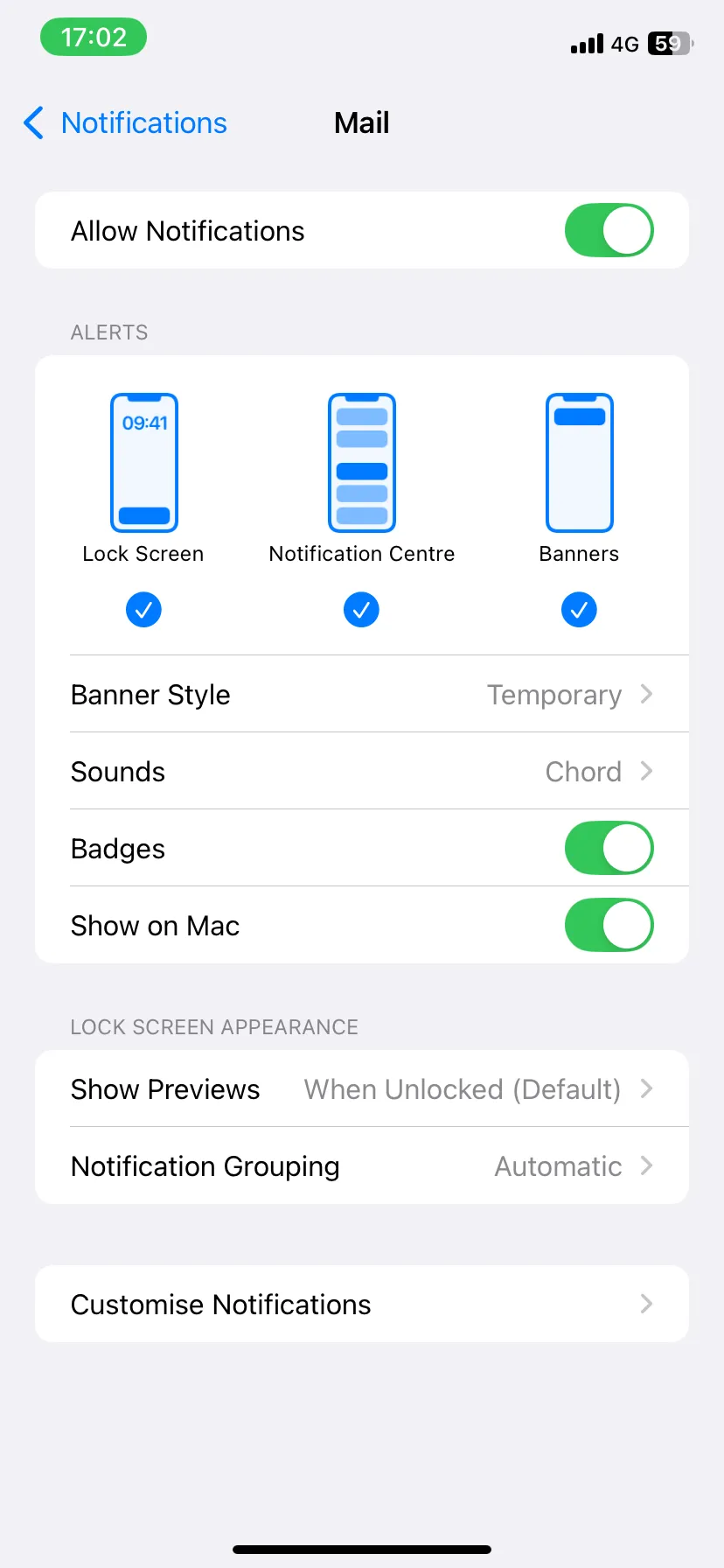 Cài đặt thông báo Mail trên iPhone
Cài đặt thông báo Mail trên iPhone
Cài đặt thông báo trên iPhone có thể khá phức tạp, đó cũng có thể là lý do tại sao bạn không nhận được email trên iPhone. Luôn đảm bảo rằng các tùy chọn thông báo không bị hạn chế bởi các chế độ như Tập trung (Focus Mode) hoặc Thời gian sử dụng (Screen Time).
8. Bật Làm mới ứng dụng trong nền (Background App Refresh)
Một giải pháp tiềm năng khác để khắc phục việc email không cập nhật là bật tính năng Làm mới ứng dụng trong nền. Tính năng này cho phép các ứng dụng cập nhật nội dung mới ngay cả khi bạn không chủ động sử dụng chúng, đảm bảo email của bạn luôn được đồng bộ hóa.
Để bật Làm mới ứng dụng trong nền, hãy đi tới Cài đặt (Settings) > Cài đặt chung (General) > Làm mới ứng dụng trong nền (Background App Refresh), chạm vào Làm mới ứng dụng trong nền một lần nữa và chọn điều kiện sử dụng ưa thích của bạn – chỉ Wi-Fi hoặc Wi-Fi & Dữ liệu di động. Nếu bạn muốn tiết kiệm dữ liệu di động, hãy chọn Wi-Fi; nếu không, chọn Wi-Fi & Dữ liệu di động.
Cuối cùng, cuộn xuống danh sách các ứng dụng và đảm bảo rằng công tắc bên cạnh Mail không bị tắt.
9. Kiểm tra Cài đặt Dữ liệu Di động
Đôi khi, người dùng hạn chế một số ứng dụng sử dụng dữ liệu di động để tiết kiệm chi phí. Nếu bạn nhận thấy ứng dụng Mail của mình không cập nhật khi bạn đang sử dụng dữ liệu di động, rất có thể bạn đã chặn ứng dụng này sử dụng băng thông di động của iPhone.
Để tắt cài đặt này, hãy mở ứng dụng Cài đặt (Settings) và chọn Di động (Cellular) hoặc Dữ liệu di động (Mobile Data) từ menu. Sau đó, trong phần Dữ liệu di động (Cellular Data), hãy bật công tắc bên cạnh ứng dụng Mail.
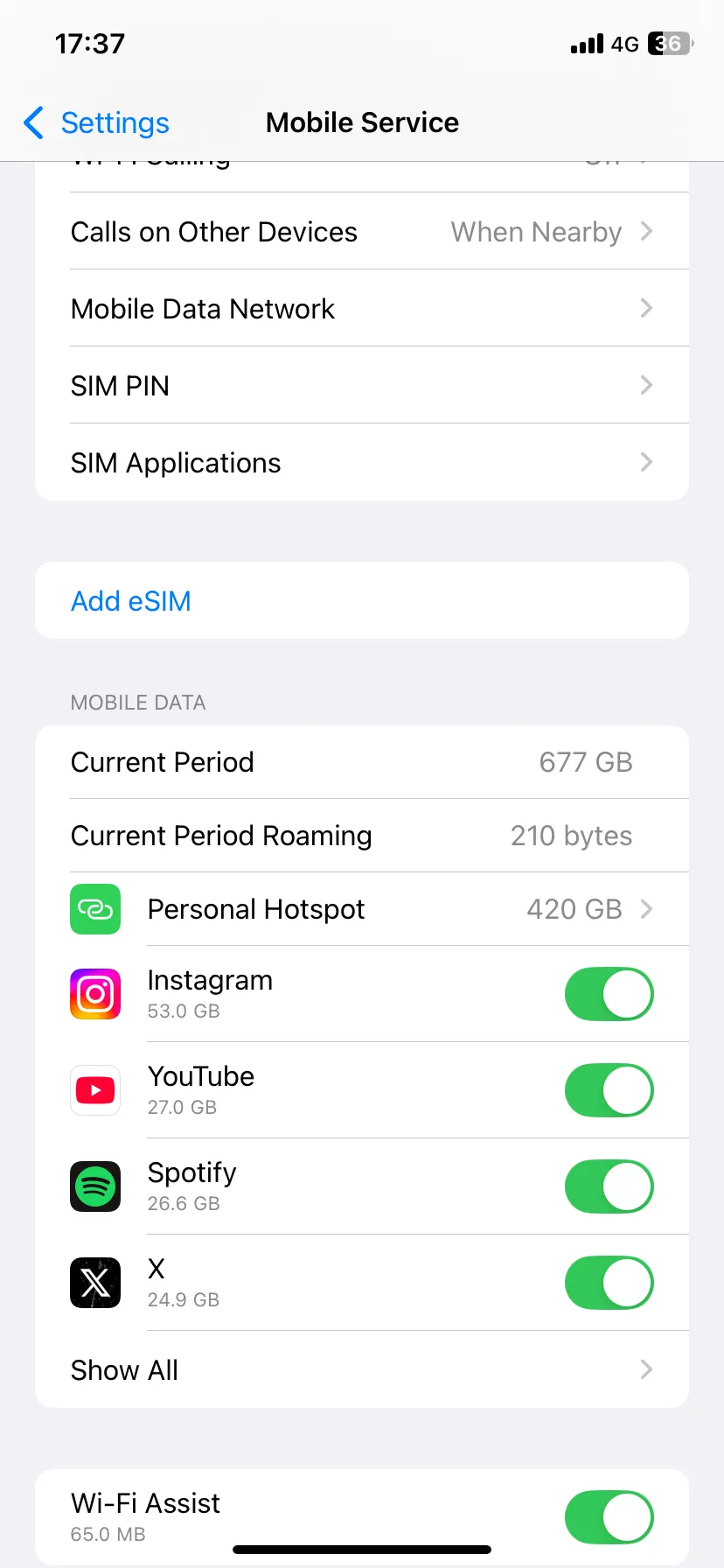 Trang cài đặt Dịch vụ Di động trên iPhone
Trang cài đặt Dịch vụ Di động trên iPhone
Nếu bạn không thấy ứng dụng Mail trong danh sách, hãy chạm vào Hiển thị tất cả (Show All) và cuộn xuống để tìm ứng dụng.
10. Tắt Chế độ Dữ liệu Thấp (Low Data Mode)
iOS có một Chế độ Dữ liệu Thấp được thiết kế để tiết kiệm băng thông mạng Wi-Fi và dữ liệu di động. Nếu bạn đã bật tính năng này trước đây, đó có thể là lý do tại sao Mail trên iPhone của bạn không cập nhật, vì nó có thể hạn chế hoạt động Internet của ứng dụng.
Để cấp quyền truy cập Internet đầy đủ cho ứng dụng Mail, bạn phải kiểm tra rằng mình chưa bật Chế độ Dữ liệu Thấp cho cả Wi-Fi và Dữ liệu di động. Để tắt Chế độ Dữ liệu Thấp trên Wi-Fi, hãy đi tới Cài đặt (Settings) > Wi-Fi và chạm vào biểu tượng Thông tin (Info) bên cạnh kết nối Wi-Fi đang hoạt động. Tiếp theo, tắt công tắc bên cạnh Chế độ Dữ liệu Thấp (Low Data Mode).
Để tắt Chế độ Dữ liệu Thấp trên dữ liệu di động, hãy đi tới Cài đặt (Settings) > Di động (Cellular) / Dữ liệu di động (Mobile Service) > Tùy chọn Dữ liệu di động (Cellular/Mobile Data Options) và tắt công tắc bên cạnh Chế độ Dữ liệu Thấp (Low Data Mode).
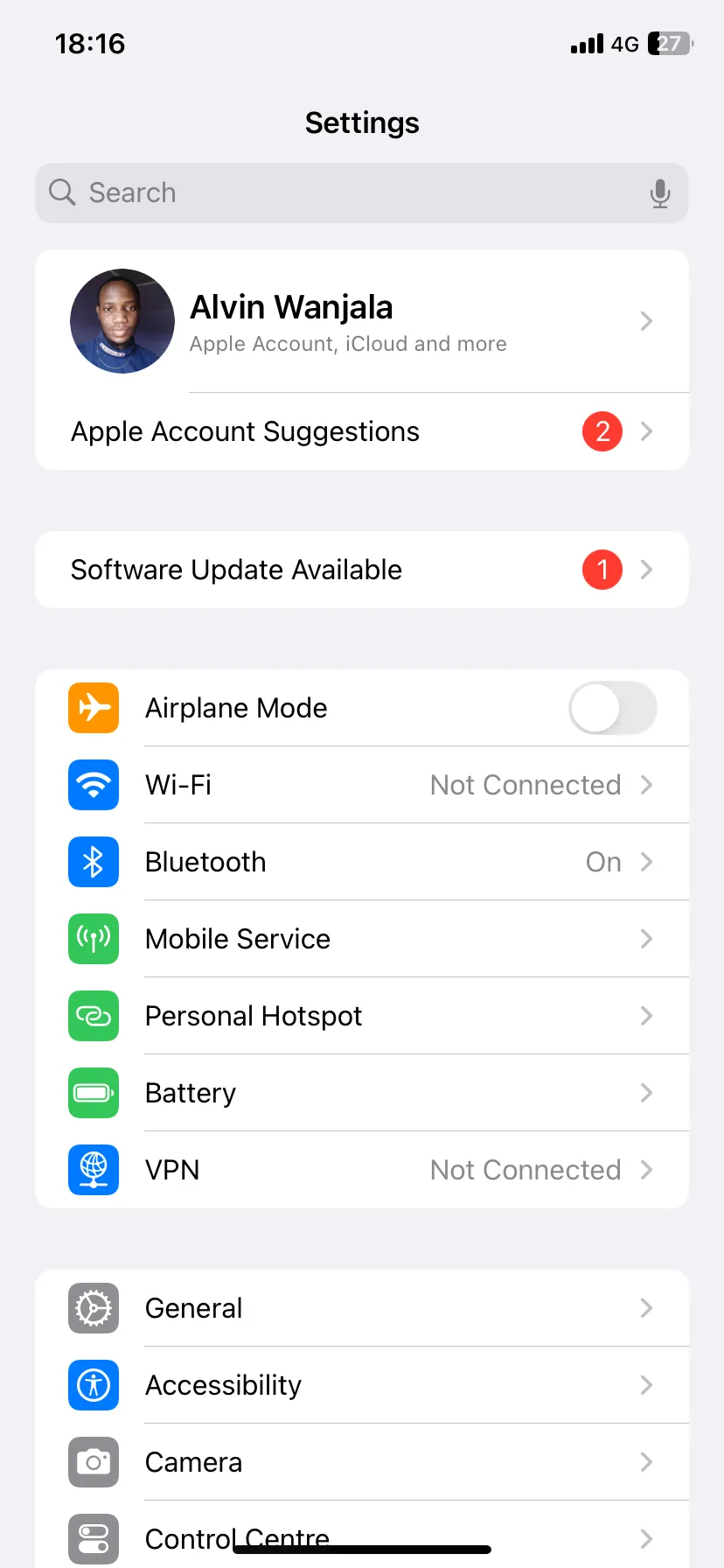 Trang cài đặt iPhone hiển thị tùy chọn dữ liệu di động
Trang cài đặt iPhone hiển thị tùy chọn dữ liệu di động
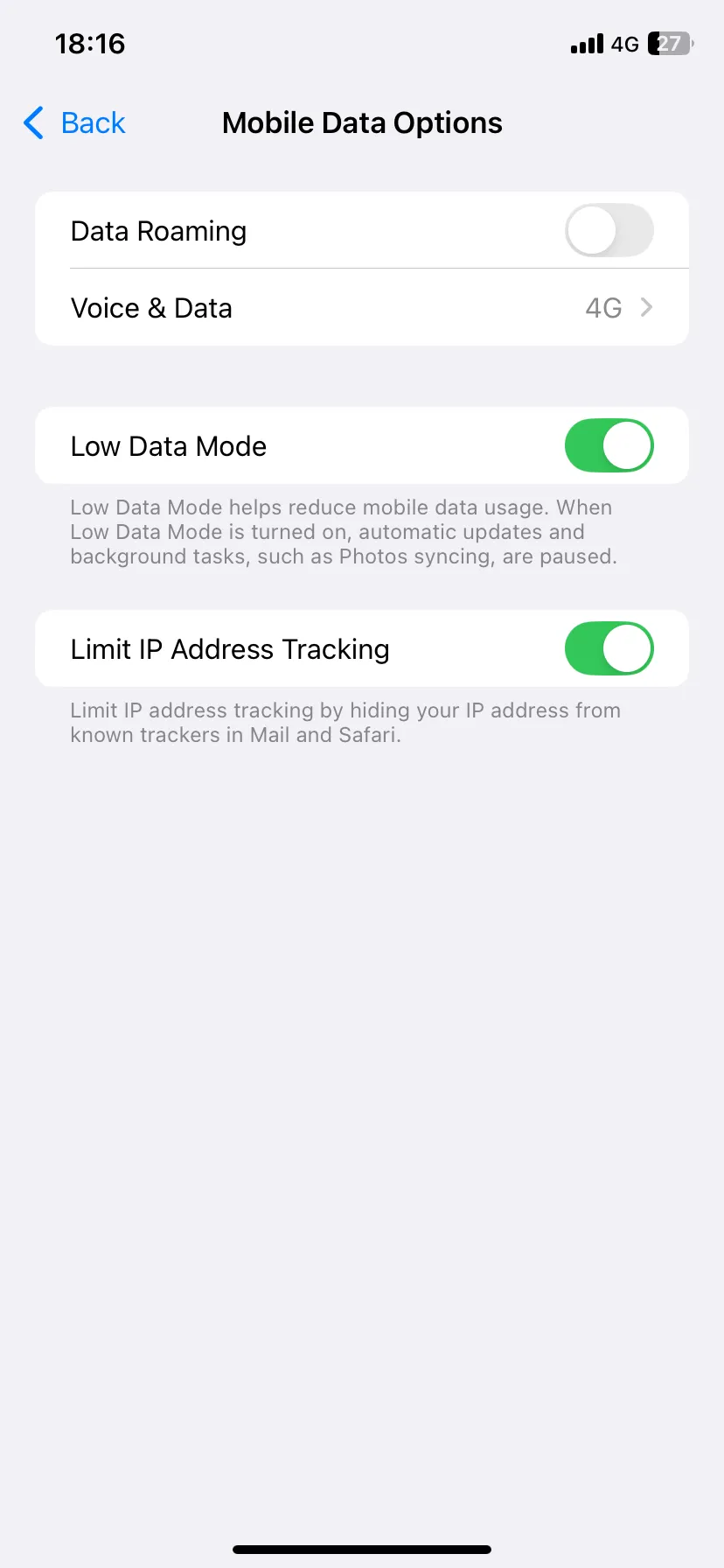 Chế độ Dữ liệu Thấp được bật trên iPhone
Chế độ Dữ liệu Thấp được bật trên iPhone
Việc tắt Chế độ Dữ liệu Thấp sẽ đảm bảo ứng dụng Mail có đủ băng thông để đồng bộ hóa và tải email mà không bị hạn chế, giúp email của bạn cập nhật liên tục.
11. Khởi động lại và Cập nhật iPhone
Nếu đã thử tất cả các giải pháp trên mà email vẫn không cập nhật, việc khởi động lại iPhone hoặc cập nhật phiên bản iOS mới nhất có thể giải quyết các lỗi phần mềm hệ thống không mong muốn.
Khởi động lại iPhone: Đôi khi, một lỗi tạm thời trong hệ điều hành có thể gây ra sự cố. Khởi động lại thiết bị sẽ giúp làm mới hệ thống và khắc phục các trục trặc nhỏ.
- Đối với iPhone có Face ID: Nhấn và giữ đồng thời nút sườn (Side button) và một trong hai nút âm lượng cho đến khi thanh trượt Tắt nguồn xuất hiện. Kéo thanh trượt để tắt iPhone, sau đó giữ nút sườn cho đến khi bạn thấy logo Apple.
- Đối với iPhone có nút Home: Nhấn và giữ nút sườn (hoặc nút trên cùng) cho đến khi thanh trượt Tắt nguồn xuất hiện. Kéo thanh trượt để tắt iPhone, sau đó giữ nút sườn (hoặc nút trên cùng) cho đến khi bạn thấy logo Apple.
Cập nhật iOS: Đảm bảo iPhone của bạn đang chạy phiên bản iOS mới nhất. Các bản cập nhật thường bao gồm các bản vá lỗi và cải thiện hiệu suất, có thể khắc phục vấn đề email không cập nhật.
Để kiểm tra và cài đặt bản cập nhật, vào Cài đặt (Settings) > Cài đặt chung (General) > Cập nhật phần mềm (Software Update). Nếu có bản cập nhật khả dụng, hãy tải xuống và cài đặt nó. Đảm bảo rằng iPhone của bạn có đủ pin và được kết nối Wi-Fi ổn định trước khi cập nhật.
Kết luận
Việc email không cập nhật trên iPhone có thể gây ra nhiều bất tiện, đặc biệt khi bạn cần nhận thông tin quan trọng một cách kịp thời. Qua bài viết này, thuthuat360.net đã cung cấp cho bạn một loạt các giải pháp từ đơn giản đến chuyên sâu, giúp bạn tự tin khắc phục vấn đề. Từ việc làm mới thủ công ứng dụng Mail, kiểm tra cài đặt mạng, đến việc điều chỉnh chế độ Push/Fetch và xử lý các cài đặt thông báo hoặc dữ liệu di động, mỗi bước đều hướng tới mục tiêu cuối cùng là đảm bảo trải nghiệm email mượt mà trên thiết bị của bạn.
Chúng tôi hy vọng rằng các hướng dẫn chi tiết này đã giúp bạn giải quyết được sự cố và đưa ứng dụng Mail trở lại hoạt động bình thường. Nếu bạn có bất kỳ câu hỏi nào khác hoặc muốn tìm hiểu thêm về các mẹo công nghệ khác, đừng ngần ngại truy cập các bài viết liên quan trên thuthuat360.net. Hãy để lại bình luận phía dưới nếu bạn có giải pháp khác hoặc cần thêm sự trợ giúp!


